
Sommario:
- Autore John Day [email protected].
- Public 2024-01-30 09:59.
- Ultima modifica 2025-01-23 14:49.

Il timer è uno strumento spesso utilizzato sia nelle attività industriali che domestiche.
Questo assemblaggio è economico e facile da realizzare.
Inoltre è molto versatile, potendo caricare un programma scelto in base alle esigenze. Ci sono diversi programmi scritti da me, per Arduino Nano.
La durata del timer può essere immessa sul display (1602) dall'encoder rotativo. Premendo il pulsante sull'encoder rotativo viene attivato il timer. Il carico verrà alimentato durante la temporizzazione tramite i contatti di un relè.
Ho usato personalmente il timer per l'esposizione ai raggi UV nel processo di PCB, ma anche a casa dove un robot da cucina operava per impastare l'impasto del pane.
Forniture:
Tutti i componenti si possono trovare su AliExpress a prezzi bassi.
Il PCB è progettato e prodotto da me (progetto KiCad). Il metodo di produzione dei PCB sarà oggetto di un futuro Instructables.
Passaggio 1: diagramma schematico

Il circuito è costruito attorno ad un Arduino Nano. Il display che imposta l'ora e legge il tempo residuo è del tipo 1602.
Tramite Q1, si attiva BZ1 che emette un beep al termine del tempo di ritardo.
L'impostazione del tempo di ritardo si effettua da Rotary Encoder (tipo meccanico).
Anche da qui viene fatta "Ora di inizio".
Il relè K1 (12V) è attivato da Q2. I contatti relè K1 sono disponibili al connettore J1.
Lo schema è fornito (+12V) al connettore J2.
Passaggio 2: elenco di componenti e strumenti

Questo è l'elenco dei componenti fornito dal programma KiCad:
Modulo Arduino_Nano A1: Arduino_Nano_WithMountingHoles
BZ1 Buzzer 5V Buzzer_Beeper:Buzzer_12x9.5RM7.6
C1 470nF Condensatore_THT:C_Rect_L7.0mm_W2.0mm_P5.00mm
C2, C3 Condensatore 100nF_THT:C_Rect_L7.0mm_W2.0mm_P5.00mm
D1 LED rosso LED_THT:LED_D5.0mm
D2 1N4001 Diodo_THT:D_DO-41_SOD81_P10.16mm_Orizzontale
Display DS1 WC1602A: WC1602A
J1 Conn_01x05 Connettore_PinHeader_2.54mm:PinHeader_1x05_P2.54mm_Orizzontale
Connettore J2 +12V_BarrelJack:BarrelJack_Horizontal
K1 Rel 12V Relè_THT:Rel 12V
Q1, Q2 BC547 Package_TO_SOT_THT:TO-92_Inline
R1, R3 15K Resistore_THT:R_Axial_DIN0207_L6.3mm_D2.5mm_P10.16mm_Orizzontale
R2 1K/0, 5W Resistore_THT:R_Axial_DIN0309_L9.0mm_D3.2mm_P12.70mm_Orizzontale
R4 220 Resistenza_THT:R_Axial_DIN0207_L6.3mm_D2.5mm_P10.16mm_Orizzontale
RV1 5K Potenziometro_THT:Potenziometro_Piher_PT-10-V10_Verticale
SW1 Encoder_rotativo Encoder_rotativo:Encoder_rotativo_Alpi_EC11E-Switch_Verticale_H20mm
Pulsante di memoria SW2_Switch_THT:SW_CuK_JS202011CQN_DPDT_Straight
A questo si aggiungono:
-PCB progettato in KiCad.
-Multimetro digitale (qualsiasi tipo).
-Fludor e strumenti di saldatura.
-Viti M3 l = 25mm, dadi e distanziali per montaggio LCD1602.
-Manopola per encoder rotativo.
-La voglia di farlo.
Passaggio 3: PCB
Il progetto PCB è realizzato nel programma KiCad e può essere trovato su:
github.com/StoicaT/Timer-with-Arduino-and-…
Qui troverai tutti i dettagli necessari per l'ordine di fabbrica (file Gerber, ecc.).
Partendo da questa documentazione è possibile realizzare i propri PCB anche su materiale a doppia placcatura, spessore 1,6 mm. Senza fori metallici, con passaggi affiancati con connettore non isolato.
Coprire tutti i percorsi con stagno.
Controlliamo con il multimetro digitale i percorsi del PCB per rilevare interruzioni o cortocircuiti tra i percorsi (prima foto al punto 4).
Passaggio 4: assemblaggio del modulo


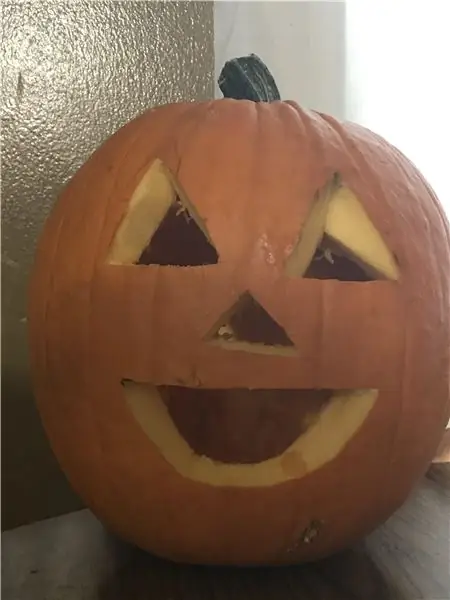
Le foto seguenti mostrano brevemente come piantare i componenti elettronici.
Le ultime 3 foto mostrano il completo fronte-retro (finale).
Avvia il modulo:
-Controllare visivamente il corretto posizionamento dei componenti e la saldatura a stagno (i componenti sono piantati in modo tale che l'assieme possa essere montato sul pannello frontale di un dispositivo).
-Alimentare il montaggio sul J2 con 12V.
-Misurare (secondo lo schema) le tensioni sulla scheda (multimetro digitale).
-Regolare il contrasto ottimale su LCD1602 da RV1.
-Carica il programma sulla scheda Arduino Nano come mostrato di seguito.
-Verificare il corretto funzionamento dando un timer e verificando che venga eseguito correttamente.
Passaggio 5: software
Il programma si trova su:
github.com/StoicaT/Timer-with-Arduino-and-…
github.com/StoicaT/Timer-with-Arduino-and-…
Ci sono 2 varianti di programma. Il repository github spiega cosa fa ciascuno e come è programmato il timer in ciascun caso.
Scaricheremo la versione desiderata e la caricheremo sulla scheda Arduino Nano.
E questo è tutto!
Consigliato:
LabDroid: codificatore/decodificatore di codice Morse: 4 passaggi

LabDroid: codificatore/decodificatore di codice Morse: Nota: questa istruzione non può essere realizzata 1:1 nella versione più recente di LabDroid. Lo aggiornerò presto. Questo progetto ti mostrerà cosa puoi fare con LabDroid. Dato che un Hello World è normalmente realizzato in base a testo, luce o suono, ho pensato per LabDr
Timer di alimentazione con Arduino e codificatore rotante: 7 passaggi (con immagini)

Timer di alimentazione con Arduino e codificatore rotante: questo timer di alimentazione si basa sul timer presentato su: https://www.instructables.com/id/Timer-With-Arduin…Un modulo di alimentazione e un SSR (relè a stato solido ) sono stati collegati ad esso. Possono essere azionati carichi di potenza fino a 1KW e con modifiche minime il l
Codificatore binario principalmente stampato in 3D: 4 passaggi (con immagini)

Principalmente codificatore binario stampato in 3D: un codificatore converte le informazioni da un formato o codice a un altro. Il dispositivo presentato in questo Instructable convertirà solo i numeri decimali da 0 a 9 nei loro equivalenti binari. Tuttavia, i concetti presentati qui possono essere utilizzati per creare
Codificatore di script USB Rubber Ducky (VBScript): 5 passaggi

Codificatore di script USB Rubber Ducky (VBScript): se hai un USB Rubber Ducky, saprai che un compito molto fastidioso è compilare il tuo script in un file.bin. Se devi eseguire qualsiasi tipo di debug, saprai che il download costante del tuo script compilato può essere un problema. Quindi per risolvere questo problema
Menu Arduino su un Nokia 5110 Lcd utilizzando un codificatore rotante: 6 passaggi (con immagini)

Menu Arduino su un Nokia 5110 Lcd Utilizzo di un codificatore rotativo: Cari amici benvenuti in un altro tutorial! In questo video impareremo come creare il nostro menu per il popolare display LCD Nokia 5110, al fine di rendere i nostri progetti più user friendly e più capaci. Cominciamo! Questo è il progetto
